Как смотреть ростелеком бесплатно на телевизоре
Обновлено: 17.05.2024
Телевидение IPTV Ростелеком доступно как по проводам, так и через интернет. Его можно смотреть с компьютера, смартфона, планшета или телевизора. Рассмотрим все возможности данной услуги.
Способы подключения IPTV Ростелеком
Настройка IPTV на ТВ
Для того чтобы настроить IPTV нужны:
- маршрутизатор любой марки. Провайдер предлагает свои фирменные модели.
- TV-приставка.
- Телевизор.
Каждое из перечисленных устройств настраивают отдельно. Различают настройки общие для всех пользователей IPTV и индивидуальные, которые указываются в зависимости от потребностей абонента. Рассмотрим подробнее.
Настройка роутера для IPTV
Все настройки в назначенный день установит сотрудник провайдера. Если они сбились или просто нужно ввести их самостоятельно, действуйте по инструкции:
Подключение устройств и запуск функций на роутере сопровождается изменением состояния на панели индикаторов. Производители установили в неё лампочки, которые показывают работает ли та или иная функция. При запуске роутера загорится индикатор работы устройства, если вы подсоедините его к сети провайдера и настроите, загорится индикатор доступа к сети общего пользования. Когда вы подключите приставку через LAN-порт под определенным номером, загорится индикатор с таким же обозначением. Особенно панель индикаторов важна, когда что-то не работает, по ней можно определить причины сбоя.
Настройка приставки под IPTV
Если вы до сих пор видите черный экран, убедитесь, что приставка включена.
При необходимости введите авторизационные логин и пароль. Они присваиваются провайдером при заключении договора и указаны в нем.
Кроме предустановленных настроек, приставка IPTV предлагает индивидуальные пользовательские настройки, такие как краткосрочная и долгосрочная запись телепрограмм, родительский контроль, дополнительные сервисы и виджеты.
Для записи телепередач и фильмов вы можете подключить USB-накопитель и портативный жесткий диск напрямую к приставке IPTV.
Настройка IPTV для компьютера
Сервис Zabava от Ростелекома
Для того, чтобы начать просмотр IPTV:
Для просмотра фильмов понадобится Flash Player. Установите его по ссылке.
Для того, чтобы пользоваться сервисом с мобильных устройств, скачайте приложение Wink в App Store или Google Play market.
Перед первым запуском программы нужно зарегистрировать номер через браузер компьютера, как мы описали выше.
Wink предлагает 2 способа смотреть фильмы:
Посмотрите список доступных предложений по ссылке.

Для того чтобы запустить телевидение с персонального компьютера, ноутбука или нетбука через IPTV Player, следуйте инструкции:
- Скачайте IPTV Player. Для этого перейдите по ссылке.
- Запустите скачанный файл и установите программу в любую папку.
Если не хватает изначально установленного списка каналов в программе IPTV Player:
Если возникли проблемы с изображением в программе, ищите решение в одном из 5 направлений:
Как бесплатно смотреть IPTV на компьютере Ростелеком
Чтобы стать участником бонусной программы:
Зачем нужно
Интерактивное телевидение – это набор опций, которые предлагает Ростелеком поверх стандартных тарифных планов для просмотра каналов. Для его использования требуется подключение к интернету, поэтому оно работает только на умных девайсах и приставках для просмотра, которые поддерживают выход в интернет.
Приложение Интерактивное ТВ для SmartTV позволяет:
- Покупать фильмы и доступ к трансляции сериалов со всего мира. Также для покупки доступны образовательные передачи и дополнительные пакеты каналов.
- Ставить трансляции на паузы, управлять в целом просмотром.
- Продолжать смотреть фильмы на других подключенных устройствах, пользоваться опцией Мультискрин.
- Брать фильмы в прокат.
- Приобретать доступ к целым пакетам культовых фильмов и сериалов по низкой стоимости.
- Сохранять все покупки и просматривать контент в любое время, синхронизировать покупки междуустройствами – привязаны к учетной записи, доступны всегда.
- Формировать список избранных видео.
- Отключать или подключать подписки сервиса, смотреть информацию о сроке их действия.
Просматривать Интерактивное ТВ можно и из браузера, встроенного в ваш телевизор или компьютер. Однако, через приложение делать это гораздо удобнее и быстрее.
Как установить
Интерактивное ТВ и приложение доступно для:
- SmartTVLG – телевизоры старше 2014 года.
- SmartTVSamsung – телевизоры старше 2012 года.
- Других устройствах при покупке новой приставки Интерактивное ТВ 2.0
Важно! Если вы обладатель приставки 2.0, то приложение устанавливать не надо, оно встроено в ПО нового оборудования и будет доступно из меню.
Также, должно быть оплачено цифровое телевидение от Ростелекома – хотя бы базовый пакет каналов. А вот интернетом можно пользоваться любым для осуществления подключения.
На Samsung
На LG
Как пользоваться
Функционал приложения разбит на подкатегории:
Приложение Ростелекома для SmartTV–это удобная программа, позволяющая насладиться всем функционалом портала и всегда иметь к нему доступ прямо с экрана вашего телевидения. Вместо долгой возни с браузером, теперь все фильмы и сериалы можно смотреть за пару нажатий, будто вы вовсе и не выходите в интернет.
Провайдеры сегодня предлагают гражданам подключать интерактивное телевидение. И это неудивительно, так как оно дает гораздо больше возможностей, чем кабельное или цифровое. Один из главных плюсов интерактивного ТВ — не требуется масса оборудования, прокладка огромного кабеля. Серьезных требований к абонентам нет — если есть качественный интернет, проблем с интерактивным ТВ не будет.
Если вы являетесь владельцем современного телевизора марки Samsung или LG, то вам стоит заинтересоваться приложением Smart TV. Оно работает с телевизорами с технологией Smart TV. Одноименное приложение является официальным продуктом Ростелекома.
Приложение Smart TV от Ростелеком — что это такое?
Телевидение вы можете смотреть благодаря приставке и непосредственно самому телевизору. Приложение Smart TV — это ваши дополнительные возможности, опции. Если объяснять простыми словами, то, подключая приложение, вы получаете возможности:
- приобретать фильмы и сериалы легально в отличном качестве. В продаже есть и дополнительные пакеты каналов, не включенные в ваш тариф;
- записывать любую передачу, фильм, сериал в архив. Поставили на паузу — запись пошла в архив. Далее можете снять паузу и продолжить смотреть ТВ;
- возможен просмотр фильмов (другого контента) на других устройствах. Можно, например, вести трансляцию ТВ на нескольких телевизорах;
- аренда фильмов на нужный срок (дешевле, чем покупка);
- синхронизация покупок. К учетной записи можно привязать несколько устройств. Купили фильм? Его удастся посмотреть с любого привязанного устройства;
- родительский контроль — ваши дети не смогут получить доступ к нежелательному для них контенту. Контроль без соответствующего пароля обойти невозможно.
Как установить приложение от Ростелеком на Смарт ТВ
Сразу отметим, что дополнительная настройка телевизора/приставки не требуется. Нужно именно установить приложение, чтобы получить доступ к многочисленным опциям и развлечениям.
Установка Смарт ТВ на телевизоры Samsung

Установка Смарт ТВ на телевизоры LG

Как пользоваться приложением Смарт ТВ от Ростелеком
Многие пользуются цифровым телевидением, предоставляемым различными интернет-провайдерами. Но немногие по той или иной причине имеют более чем одну ТВ-приставку. Что же делать, если хочется посмотреть любимый канал, если телевизор занят прочно и надолго? Ответ в этой статье.

По переезду на новое место жительства первым делом подключил пакет интернет и интерактивное телевидение от Ростелекома.
Работники Ростелекома поставили их любимый роутер Sagemcom F@st2804 и ТВ-приставку Motorola VIP1003.
Схема подключения первоначально была следующая:

На роутере первый из четырех имеющихся LAN-портов был настроен в качестве WAN-а, второй — мостом (скажем так, сквозной канал между первым и вторым портами), а на третий и на четвертый порты раздавался интернет. В первый порт подключался кабель, идущий от провайдера, во второй — ТВ-приставка, а третий и четвертый порты были заняты двумя настольными компьютерами.
Такое решение имело один очень серьезный недостаток: если роутер зависал, то соответственно обрывалось и телевидение. Требовалась перезагрузка роутера и ожидание порядка минуты до установки подключения.
После очередного зависания роутера в качестве эксперимента ТВ-приставка была подключена к сети через свитч, минуя роутер:

Стоит ли говорить, что телевидение прекрасно заработало?
К сожалению, роутер TP-Link WR842ND, купленный взамен сданного обратно ростелекомовского роутера оказался первой ревизии и протокол IGMP не поддерживает. Уж было расстроился, но нашел программу IP-TV Player и оптимизированную под северокавказский Ростелеком сборку DISEL-TV Player на основе оригинальной версии IP-TV Player.
DISEL-TV Player имеет уже готовые плейлисты, адаптированные под местный Ростелеком. Формат плейлистов m3u.
Скачал и установил DISEL-TV Player. По аналогии с приставкой подключил ноутбук в один свободных портов свитча.
Сетевая карта по DHCP получила следующие настройки:

Как видно, в отличие от PPPoE маска подсети совершенно другая. Именно поэтому нужна поддержка протокола IGMP роутером, настройка портов роутера мостом или включение через свитч.
Выбрал в настройках плеера нужную сеть…

И IP-телевидение заработало:

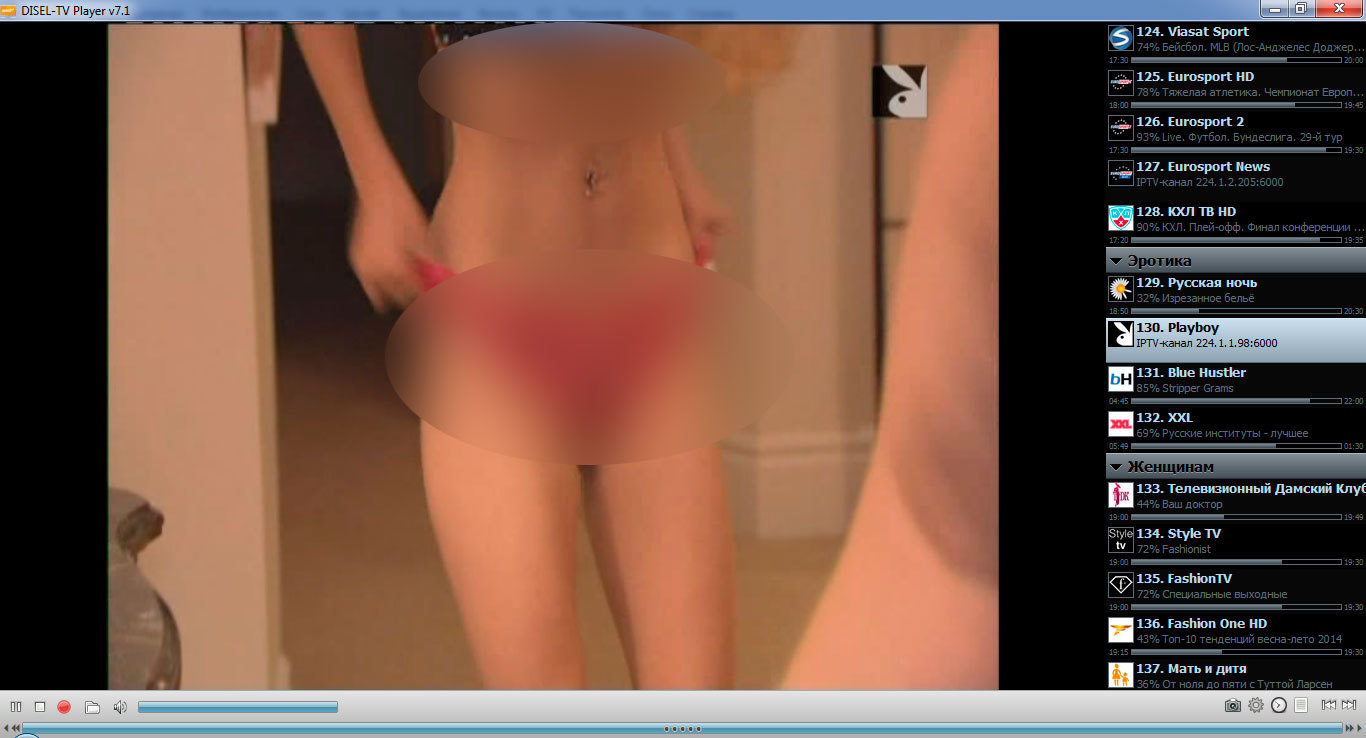
И тут я опять столкнулся с неприятностью: имея два параллельных подключения, компьютер запутывается, где у него интернет, и перестает открывать страницы.
Методом тыка определил, что телевидению на самом деле далеко и глубоко, какой IP-адрес вбит в настройках сети. Можно задать к примеру 192.168.137.1/255.255.255.0. Локальная сеть перестанет определяться как домашняя, и подключение к интернету вновь станет доступным.
Не забудьте выбрать сеть в настройках плеера заново.
Если у ноутбука недостатка в сетевых устройствах нет, то для просмотра телевидения на настольном компьютере потребуется вторая сетевая карта.
Окончательная схема подключения имеет следующий вид:

Красным обозначены провода, необходимые для просмотра телевидения на ноутбуке и настольном компьютере.
И еще одна ложка дегтя (касательно ставропольского Ростелекома): Если включить один и тот же канал на компьютере и на приставке, а потом закрыть плеер или переключиться на другой канал, то телевидение на приставке зависнет до возобновления просмотра этого же канала или отвиснет само через минуту простоя.
Недавно начал ковырять тему дальше.
Нашел программу ProgDVB.
Данная программа предназначена для просмотра Интернет-, спутникового и IP-телевидения. Существуют платная и бесплатная версии. Я обходился бесплатной ProgDVB 7.
Основное возможно кртичиное различие — невозможность записи видеопотока в бесплатной версии.
C ее помощью посканировал диапазон адресов Ростелекомовского телевидения.

Первый запуск:

Нажимаем Channel list -> Blind search (Список каналов -> Слепой поиск), вбиваем диапазон адресов и портов, нажимаем Start (Начать):
Внимание! Сканирование адресов в зависимости от заданного диапазона может занимать очень большое время!
Приблизительный диапазон адресов я задавал по данным из готового плейлиста, взятого из IP-TV Player-а.
Весь диапазон 224.1.1.0 — 224.1.255.255 сканировать не стал, поскольку за ночь сканирование успело дойти до 224.1.25.*, а последний обнаруженный канал имел адрес 224.1.2.254.
Всего в списке обнаружено 264 канала, среди которых 2 радиостанции (Love-радио и Радио России), несколько определяемых, но неработающих каналов, несколько дублирующихся каналов и некоторое количество каналов на иностранных языках (английский, французский, корейский).
Потом может посканирую еще.

На фрагменте скрина плейлиста видно 2 радиостанции, полностью повторяющиеся каналы, а так же один и тот же канал, но транслируемый в разных регионах:
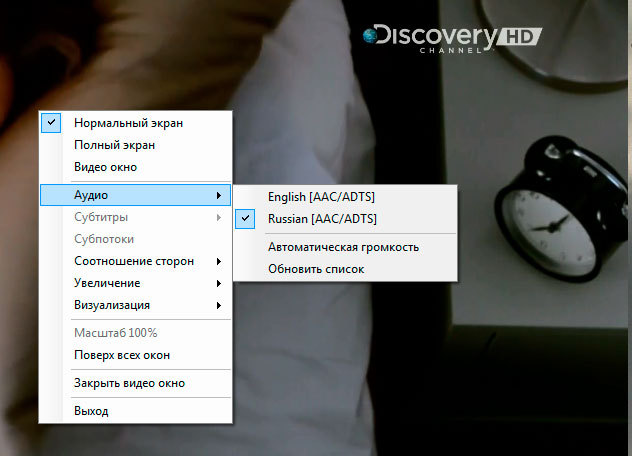
Как оказалось, бывает и такое (не забудьте поставить в настройках ProgDVB, иначе на таких каналах по умолчанию будет включаться английская дорожка):
На канале Amedia Premium HD доступны также и подключаемые субтитры на русском языке.
Если у Вас телевидение транслируется мультикастом, то Вы можете попробовать настроить телевидение на компьютере. Вам надо будет скачать оригинальную версию IP-TV Player и получить плейлисты от Вашего провайдера (их наверняка можно будет найти на просторах Сети) или сгенерировать их самостоятельно с помощью программы ProgDVB.
Читайте также:

